ppt2013怎么添加图片的动画效果图文教程
发布时间:2017-06-19 14:12
相关话题
动画非常有趣,但有时过多的动画反而会造成适得其反的效果。许多演示文稿专家建议谨慎使用动画和声音效果,因为过多的动画会分散注意力。您可不希望观众由于观看移动的东西而忽略您吧。下面小编就教在怎么在ppt2013设置图片的动画效果。
ppt2013设置图片的动画效果的方法
首先,插入一张图片
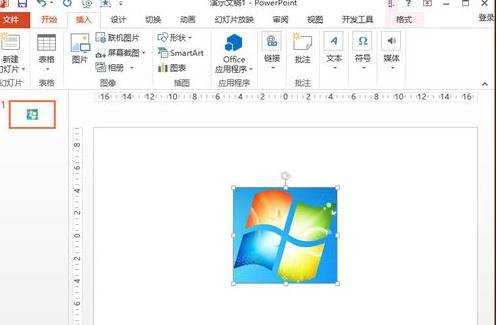
点击菜单栏的“动画”选项卡
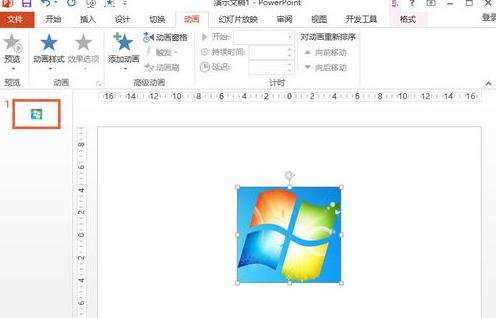
点击“添加动画”选择“飞入”
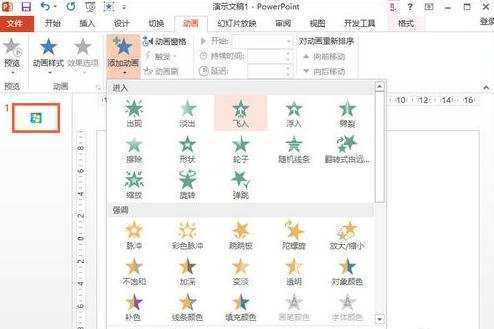
可根据需要调整飞入的“效果选项”。这里我们选择“自右侧”为例。完成第一个动画的设置。
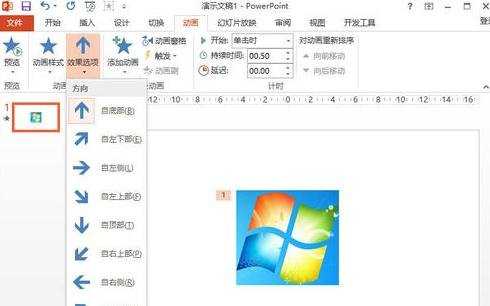
现在添加第二个消失的动画效果。点击“添加动画”,点击下面的“更多退出效果”。
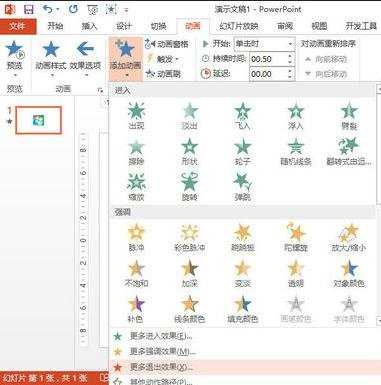
选择“消失”。
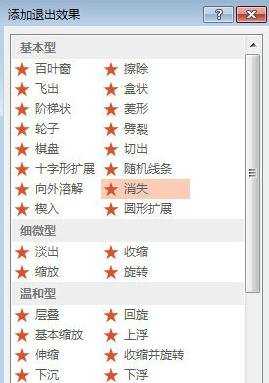
点击“动画窗格”,弹出动画窗格窗口。

在动画窗格窗口中,点击第二个动画
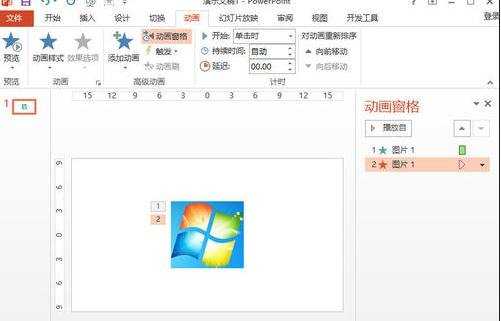
修改“开始”为“上一动画之后”。动画设置完成。放映幻灯片即可以看到图片飞入后消失的效果。
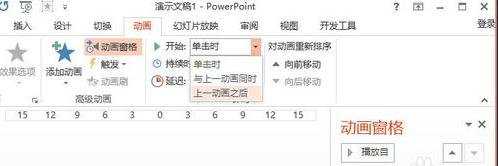

ppt2013怎么添加图片的动画效果图文教程的评论条评论